Apple introduceerde "Live Photos" als vlaggenschipfunctie bij de iPhone 6s en we waren behoorlijk onder de indruk van de implementatie van dynamische afbeeldingen door het bedrijf. Hoewel live-foto's inderdaad erg cool zijn, kunnen ze niet echt worden gedeeld, tenzij je ze naar GIF's converteert. Het goede nieuws is dat Google zojuist een coole nieuwe app heeft uitgebracht, Motion Stills genaamd, die live-foto's van de iPhone omzet in GIF's. Bovendien kun je met de app ook eventuele trillingen van je live foto's gladstrijken. Naast GIF-conversie kun je met de app ook een film maken door meerdere live-foto's te combineren. Best cool, toch?
Dus als u een iPhone 6s, 6s Plus of SE bezit, hier is hoe u Live Photos naar GIF's kunt converteren met Google Motion Stills:
Converteer live-foto's naar GIF's of video
1. Ten eerste moet u installeer de Motion Stills-app uit de App Store. Wanneer u de app voor het eerst opent, wordt u verwelkomd met een coole GIF-afbeelding, waarna u dia's ziet met de functies van de app.
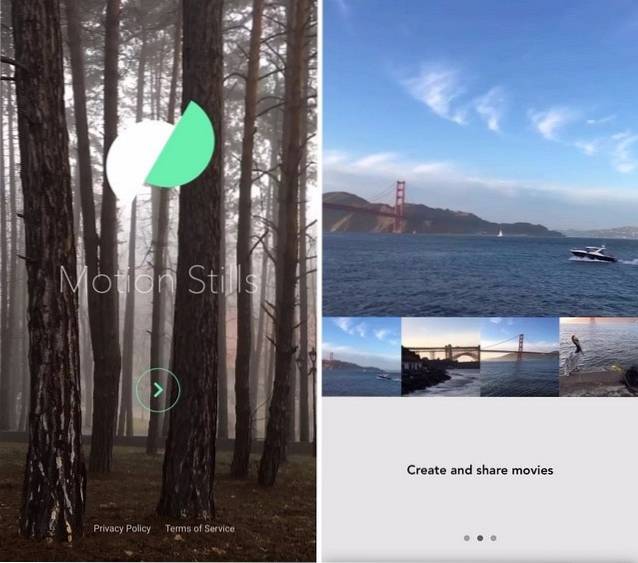
2. Als u klaar bent, zal de app u hierom vragen geef het toestemming om toegang te krijgen tot uw foto's. Zodra u de toestemming verleent, wordt de app geopend met al uw live foto's op sleeptouw.
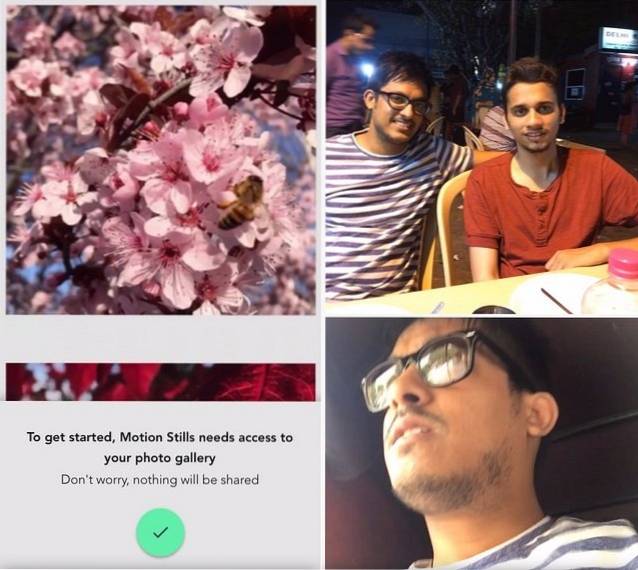
3. U kunt dan gewoon tik op een livefoto om de GIF te krijgen en te delen. Op de GIF-deelpagina kan dat tik op het Motion Stills-pictogram linksonder om een livefoto te stabiliseren. Je kunt hier ook de afbeelding dempen of teruggaan via de vervolgkeuzeknop rechtsonder.
Opmerking: Als het Motion Stills-pictogram "ontgrendeld" is, is het beeld al gestabiliseerd.
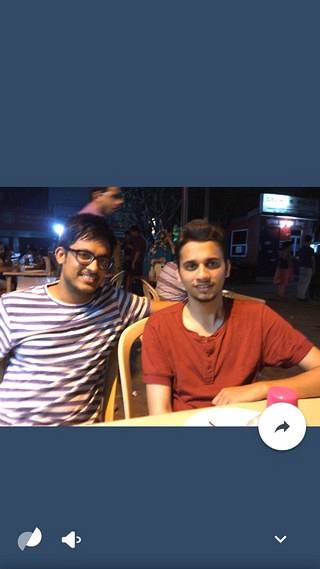
4. Om een afbeelding te delen, tikt u eenvoudig op de deelknop, die u opties toont om "Stuur GIF"En"Deel Clip“, Die de live foto deelt als een kleine video.
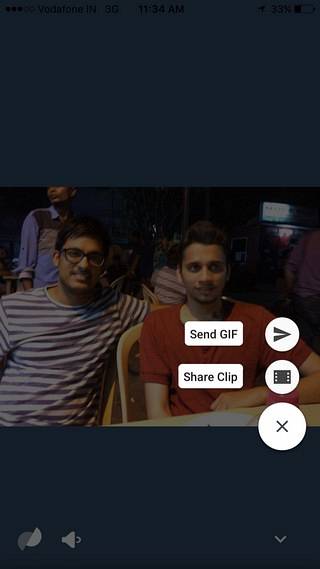
Combineer meerdere live-foto's om een film te maken
1. Op de startpagina van de app kan dat veeg met de rechtermuisknop over een live foto om een nieuwe film te maken of om afbeeldingen aan een film toe te voegen. Je kan ook veeg naar links over een afbeelding om deze te verbergen van de app.
2. Nadat u de gewenste live foto's in de film heeft toegevoegd, kunt u eenvoudig op de afspeelknop klikken om de film te zien. Als je een bepaalde foto in de film niet leuk vindt, kun je dat gewoon doen Veeg de afbeelding omhoog vanaf de onderste balk om deze te verwijderen. Je kunt op het kruisje linksboven drukken om terug te gaan en meer live foto's aan de film toe te voegen.
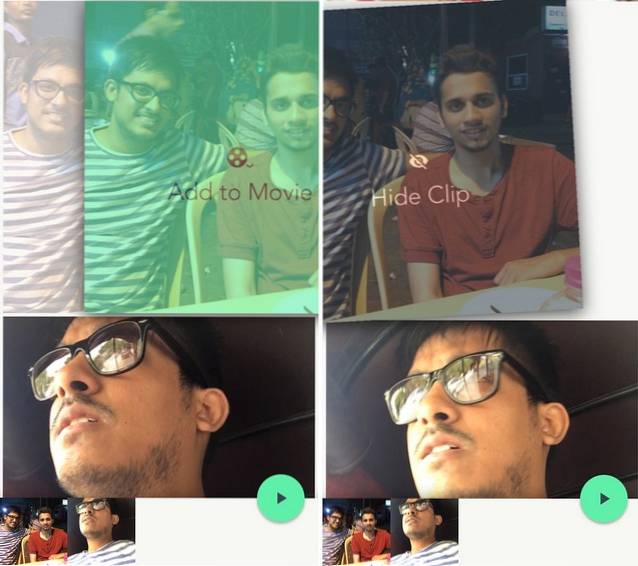
3. Als je tevreden bent met de film die je zojuist hebt gemaakt, kun je de knop Delen gebruiken om "Upload naar YouTube" of gewoon "Deel Video.
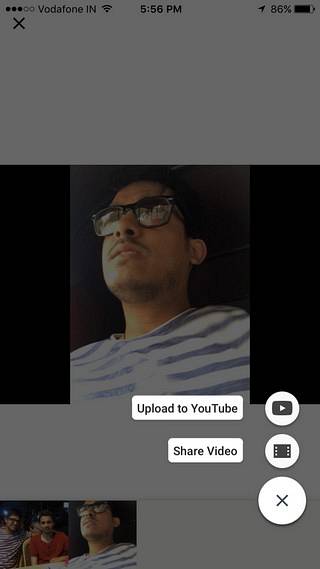
Opmerking: De video die is gemaakt met Motion Stills is in het MOV-formaat.
Bekijk de instellingen van Motion Stills
Om naar de instellingenpagina van de Motion Stills-app te gaan, kunt u veeg van boven naar beneden om de welkomstweergave van Motion Stills te openen met een tandwielpictogram voor instellingen. U kunt gewoon op het pictogram klikken om verschillende app-instellingen te controleren.

Hoewel er niet veel opties zijn om mee te spelen, kunt u dat wel kies de GIF-kwaliteit groot (640 × 480), middelgroot (480 × 360) of klein (320 × 240) te zijn. Je kan ook kies de snelheid waarmee de clips worden herhaald in een GIF. Last but not least, dat kan schakel het Motion Stills-watermerk uit op gemaakte GIF's.
ZIE OOK: Hoe u de Live Photos-functie van de iPhone op Android kunt krijgen
Converteer nu al uw Live Photos naar GIF's
De Motion Stills-app zou het leven van iPhone 6s & SE-gebruikers een stuk gemakkelijker moeten maken, aangezien we altijd al Live Photos op verschillende sociale mediaplatforms wilden delen, maar er was geen manier om dat te doen. We vinden het ook leuk dat je met Motion Stills ook films kunt maken van verschillende Live Photos. Bovendien kun je de app gebruiken om alle live foto's in de afspeelmodus te bekijken, in tegenstelling tot de Foto's-app, waar je alleen een kleine clip ziet en je 3D touch moet gebruiken om de volledige clip af te spelen.
Over het algemeen zijn we behoorlijk onder de indruk van de Motion Stills-app en dat is geen verrassing, aangezien deze van Google is. Android-fans hoeven zich echter niet verdrietig te voelen, want we kunnen zeker verwachten dat Google deze functie binnenkort op zijn eigen platform zal brengen. Dus waar wacht je op? Ga je gang en installeer de Motion Stills nu. Vergeet niet om ons uw ervaring met de app te laten weten in de opmerkingen hieronder.
 Gadgetshowto
Gadgetshowto



